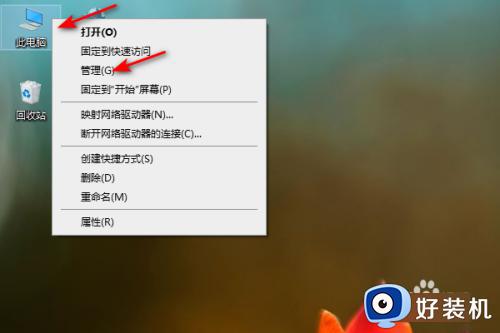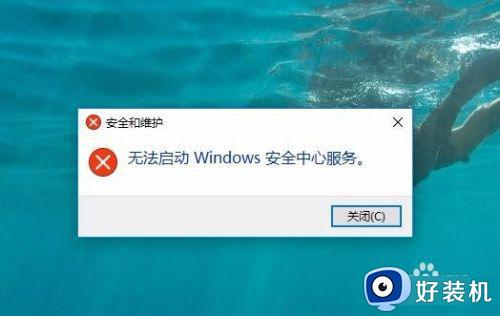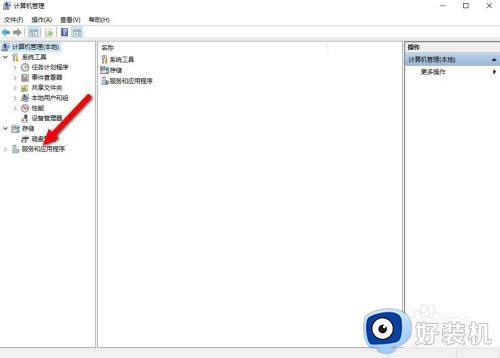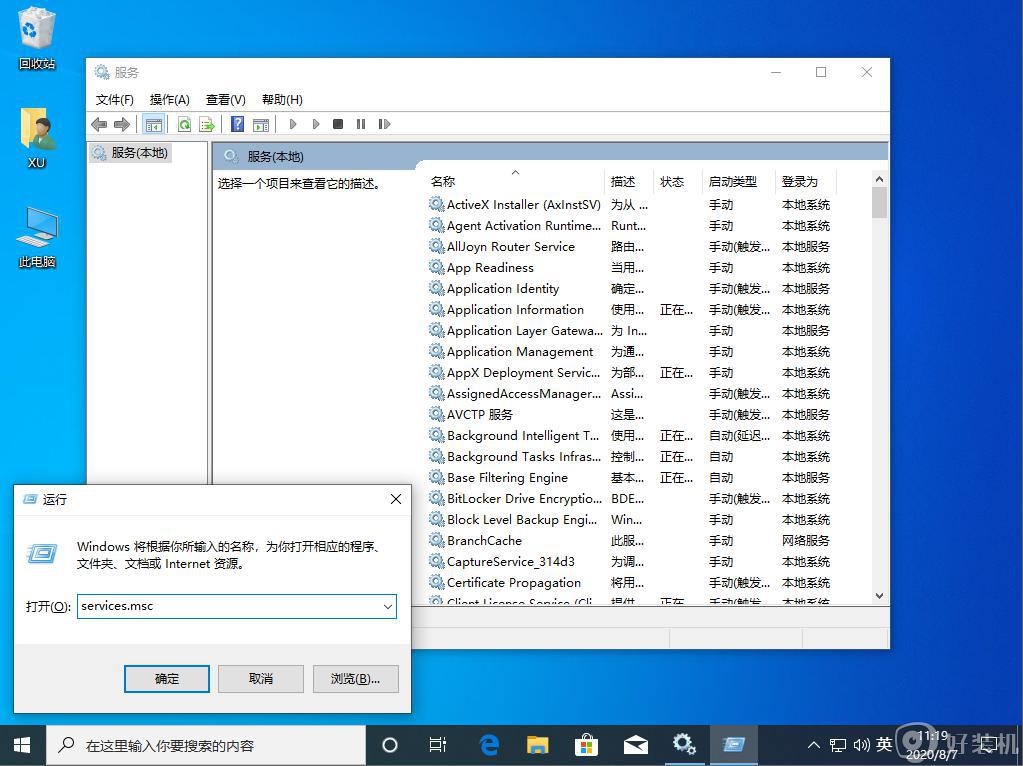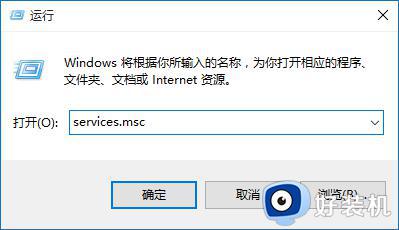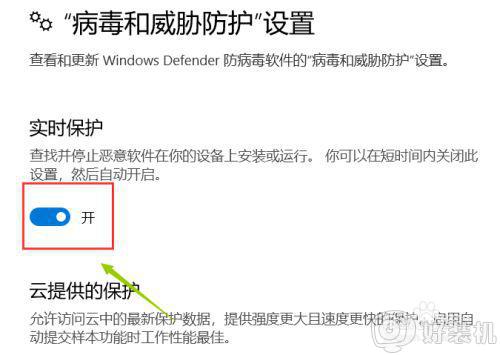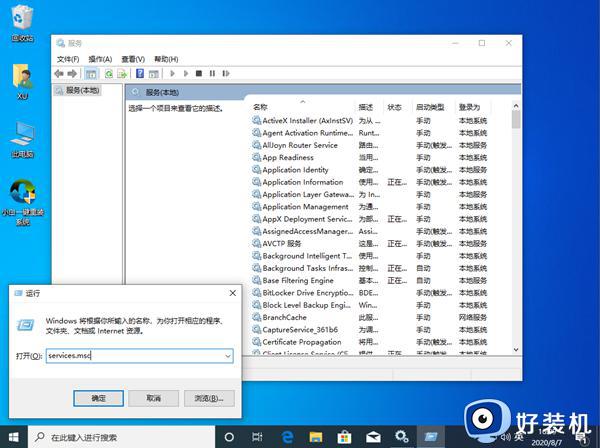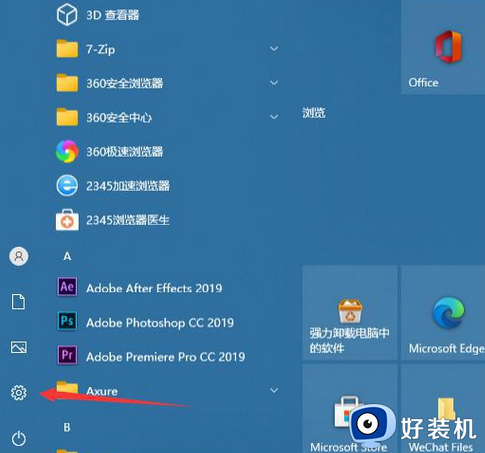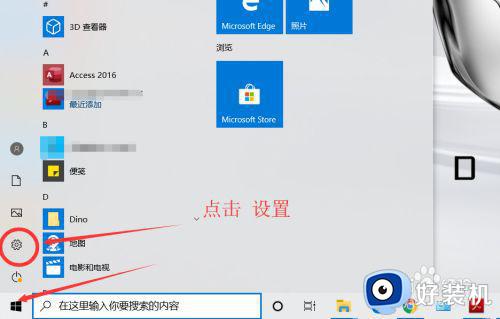win10的安全中心怎么开启 win10系统开启安全中心服务的步骤
时间:2021-12-02 11:15:00作者:huige
在win10系统中是自带有安全中心服务的,能够帮助我们更好的保护电脑的安全,一般是开启状态,不过如果发现是关闭的话我们也可以自己手动将其开启,那么win10的安全中心怎么开启呢?针对这个疑问,这就给大家介绍一下详细的开启步骤吧。
推荐:win10系统32位纯净版下载
具体方法如下:
1、进入win10系统桌面,点击开始按钮弹出下拉菜单,选择设置按钮;
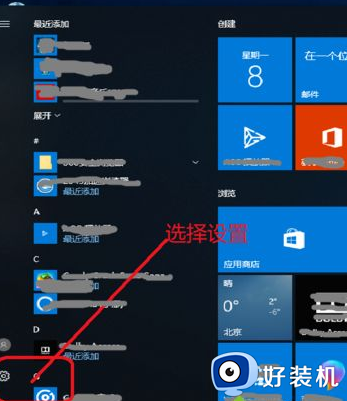
2、进入windows设置界面,选择更新和安全按钮;#f#
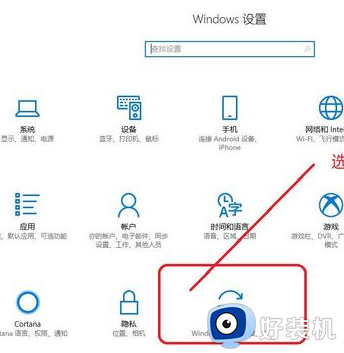
3、进入更新和安全界面,选择windows defender 按钮;
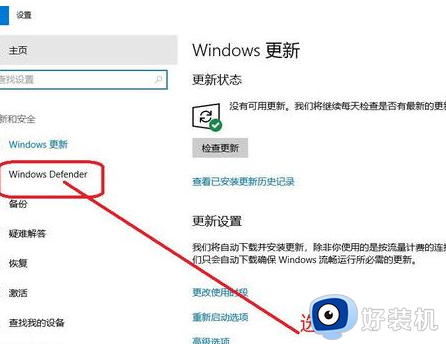
4、在windows defender界面,阅读安全中心保护说明;
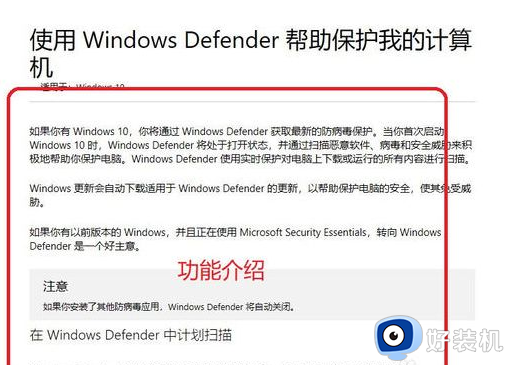
5、选择启动windows defender,并查看版本信息;
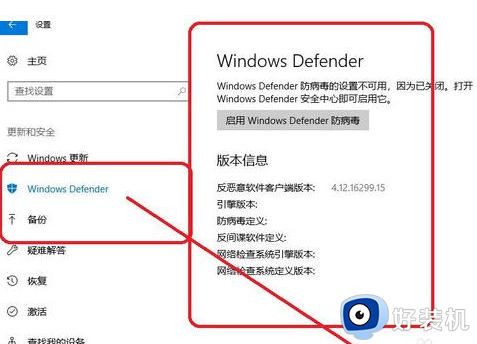
6、进入windows defender界面,可以看到保护的设备,以及启动或关闭的按钮;
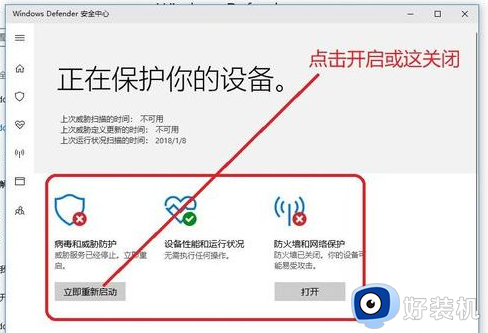
7、启动完成后,检查设备的运行情况。
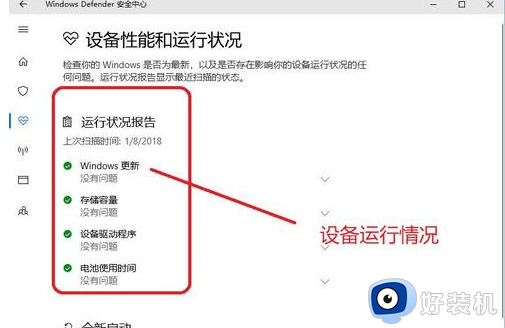
关于win10系统开启安全中心服务的步骤的详细方法就给大家讲述到这里了,还不知道如何开启的用户们可以学习上面的方法来开启就可以了。